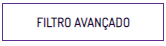Através da funcionalidade de Cadastro de Produtos, localizada em Cadastro > Produtos, é possível pesquisar pelos produtos cadastrados, cadastrar novos produtos e efetuar manutenções nos existentes.
Índice
Cadastro
Para cadastrar um produto no sistema clique em e informe o código de barras e a descrição do produto.
Figura 01: Informações principais
Classificação
Os campos a seguir são utilizados para melhor classificação do produto, informado se o mesmo é:
- Não medicamento: utilizada para produtos comercializados pela farmácia e que não são classificados como medicamentos, como por exemplo: cremes, tinturas e entre outros.
- Medicamento: utilizada para indicar que o produto é um medicamento, e quando selecionada apresentará os campos para indicação do tipo e classe terapêutica, conforme mencionaremos abaixo.
Em tipo item, informe se o produto é classificado como: mercadoria para revenda, matéria-prima, embalagem, produto em processo, produto acabado, subproduto, produto intermediário, material de uso e consumo, ativo imobilizado, serviços, outros insumos e outras.
Os produtos comercializados pela farmácia devem ser configurados como Mercadoria para Revenda.
Quando selecionado o produto como Medicamento, configure o tipo de medicamento, classe terapêutica, princípio ativo e Registro MS.
Em tipo de medicamento identifique se o item é: Referência, Genérico, Similar ou Outros.
Em classe terapêutica selecione entre as opções:
- Outras (utilizada quando produto não é controlado pela ANVISA).
- Antimicrobiano.
- Sujeito a controle especial.
As opções Antimicrobiano e Sujeito a Controle especial, habilitam novos campos para configurações necessárias de controle da ANVISA, para mais informações sobre essas parametrizações clique aqui.
As opções do princípio ativos são cadastradas através da funcionalidade Atributos do Produto, localizada no menu Cadastro.
Os campos referente a unidade, embalagem e quantidade de compra são utilizados nas entradas de mercadorias.
O campo quantidade Compra - pode ser definido quantidade da fração de compra para que o estoque fique correto na entrada.
Figura 03: Produtos fracionados
E, os campos referente a unidade, embalagem e quantidade de venda são utilizados na dispensação das mercadorias no Farma Cloud PDV.
Informe o fabricante do medicamento, o cadastro do mesmo é realizado em Cadastro > Fabricante.
Atributos
Os atributos permitem ao usuário manter o cadastro do produto conforme a organização física da loja, em níveis não hierárquicos, podendo ser classificado por:
- Linha: utilizado para classificar o produto em um grupo comum, não vinculado a outra linha. Por exemplo: Sabonete, Shampo, Genérico controle especial, Genérico Antimicrobiano.
- Categoria: classifica o produto em um grupo comum de tipo de Produto, e também utilizado para definir margem de lucro desejável de Preço de venda. Por exemplo: Higiene, Genérico.
- Família: permite classificar o mix de produtos por família. Tem por objetivo atualização de preços de toda família. Por exemplo: Esmalte XYZ Brilho, Fralda Infantil XYZ.
- Apresentação é o formato da apresentação do Item. Exemplo: 500mg, 200mg.
O cadastro das informações acima é realizado no programa Atributos de Produtos, localizado no menu Cadastros.
Para mais informações sobre os atributos, clique aqui.
Preço
É possível visualizar os preços praticados para o produto. Para simular e, ou aplicar um novo preço de venda o usuário conta com recurso o qual possibilita visualizar os valores atuais e simular em tela novos valores.
Figura 04 - Preços
O preço de custo é definido pela Entrada de mercadoria, o qual gera o um rastro e pode ser consultado na ação .
O campo Novo Preço de Custo, somente estará disponível para edição se não houver entradas de mercadoria.
Figura 05 - Preço de venda
Em Simular novo preço de venda informe os valores abaixo e clique em .
- Novo preço de custo
- Novo índice Markup
- Novo preço de venda
- Novo valor de lucro
- Nova % Margem de Lucro
Após, retornar para tela principal é possível visualizar o histórico de preços de custo ao clicar em .
Dados tributários do Produto
Para inserir os dados tributários durante o processo de cadastro de um novo produto, o usuário deverá salvar o cadastro, desta forma se a farmácia possuir integração com o Gestor Tributário o sistema fará a consulta automaticamente, caso contrário ao reabrir o cadastro cadastre os dados fiscais: NCM - Ex, tipo de lista (negativa, positiva ou neutra), CEST, origem do produto.
Nos campos de ICMS/FCP, selecione a UF da filial, e o CST, conforme a opção selecionada os campos serão habilitados:
- % ICMS: informe o percentual de ICMS.
- % FCP: informe o percentual de Fundo de Combate a Pobreza, se houver.
- % Red. B: nesse campo deve ser informado o percentual da Redução de Base ICMS, habilitado para o CST 20.
- % ICMS PDV: informar % ICMS que será aplicado na venda do cupom Fiscal, essa informação é utilizada em vendas SAT, pois não não tem campo para Redução, sendo necessário aplicar o % ICMS Final após redução.
- Benefício: nesse campo deve ser informado o código do benefício fiscal.
- CFOP PDV e CSOS PDV, conforme a oção de CST selecionada esses campos serão preenchidos automaticamente, podendo ser alterados caso necessário.
Na sequência clique em para incluir o registro, se necessário editar alguma informação clique na linha desejada e os dados serão recarregados nos campos acima.
Em caso de dúvidas sobre as informações fiscais, entre em contato com o Contador da loja.
Se houver interesse na integração com o Gestor Tributário, entre em contato com a nossa equipe Comercial.
Produto SNGPC
Quando o produto for classificado como Antimicrobiano ou Sujeito a controle especial, deverão ser cadastradas algumas informações adicionais que serão utilizadas nas movimentações e também nos relatórios que são enviados a ANVISA e VISA.
Figura 06 - Produtos SNGPC
Informe o código e descrição do DCB, selecionar o tipo de receituário exigido na comercialização do item podendo ser:
- Receita de controle especial em 2 vias (Branca)
- Notificação de Receita B (Notificação Azul)
- Notificação de Receita Especial (Branca)
- Notificação de Receita A (Notificação Amarela)
- Receita Antimicrobiano em 2 vias
Em unidade de medida medicamento deve informar qual é a forma da dispensação do produto perante a ANVISA: caixa ou frascos. E informe qual a lista o mesmo pertence.
O parâmetro Produto inconsistente na ANVISA possibilita a identificação dos produtos que possuem alguma inconsistência, no entanto quando essa configuração estiver marcada o item não será enviado para os relatórios de movimentação do SNGPC e balanços da vigilância sanitária.
Consultando cadastros
Através do campo de pesquisa localizado na tela inicial é possível pesquisar por código interno, código de barras (EAN) ou descrição do produto.
Figura 07 - Campos de pesquisa
Pela descrição é possível combinar a pesquisa, basta informar as palavras e clicar em , ou também pesquisar pelos produtos que contenham as palavras informadas marcando o parâmetro .
Ao clicar em habilitará os campos de pesquisa por: linha, categoria, fabricante, princípio ativo, classe terapêutica, listas (SNGPC), unidade de medida (SNGPC) e tipo de receituário (SNGPC).
Manutenção de cadastros
Selecione o produto desejado clique em , então abrirá o cadastro para que sejam realizados os ajustes necessários.
Se no cadastro do produto estiver incompleto, ou seja, sem o preenchimento de informações obrigatórias, ao abrir o cadastro o mesmo será identificado conforme a imagem abaixo.
Figura 08 - Cadastro incompleto
E será apresentada uma mensagem informando quais campos precisam ser verificados.
É de suma importância que o cadastro do produto esteja completo para realizar as movimentações de entrada e saída.
É possível realizar alterações em lote dos produtos cadastrados através da funcionalidade: Alteração em Massa.
Informações adicionais
Na tela de pesquisa por produto após selecionar o item desejado e clicar em , possibilita acesso rápido a relatórios do produto por filial:
Figura 07 - Relatórios
- Extratos: após informar os filtros de filial e data final é direcionado para o relatório Extrato do Produto, localizado no menu Relatórios.
Na tela de Cadastro de Produto há os atalhos para:
- Dicionário de fornecedor: através do botão é possível configurar o código do produto aplicado pelo fornecedor na nota de compra, para facilitar a importação quando no XML fornecedor não possui código de barra. Assim na Entrada de mercadoria não existindo código de barra, o sistema consegue ver o código interno e para qual cadastro de produto está configurado para importar. Também pode ser definido uma fração específica para o fornecedor, caso o fornecedor trabalhe com fração diferente do praticado no mercado.
- Estoque: através dessa tela é possível visualizar a quantidade de produtos em estoque por filial, para produtos controlados apresentará as informações por lote também.
- Descontos: apresentará as listas de descontos no qual o produto está vinculado.
- Farmácia Popular: permite efetuar o vínculo do item com a Farmácia Popular informado a descrição e a quantidade de apresentação do item.
- Observações: possibilita ao usuário informar mensagens no produto.